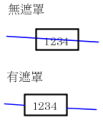使用「配置」頁籤可以建立標示型式的文字元件。
在「建立元件」清單 ![]() 中,按一下
中,按一下 ![]() 以建立新文字元件。
以建立新文字元件。
一般
- 名稱
-
指定文字元件的名稱。
預設名稱 (例如「Text.1」) 是一個具有數字增量的元件名稱。如果文字元件位於父系標示型式中,則其名稱不可編輯。
- 可見性
-
指定文字元件在標示型式中是否可見。
- 用於
-
指定是否在「標籤模式」、「標示模式」或同時在兩者中顯示元件。在「標示型式管理員」中的「一般」頁籤上選取模式。
- 標示模式:將「顯示模式」設定為「標示」時顯示文字元件。
- 標籤模式:將「顯示模式」設定為「標籤」時顯示文字元件。
- 標示與標籤模式:不管顯示模式設定如何,永遠顯示文字元件。
註: 如果標示型式類型不支援表格,則此控制項不可用。 - 錨定元件
-
指定用來定位文字元件的參考物件。可以選取「<圖徵>」(已標示的物件) 或其他既有標示元件。
- 錨定點
-
指定「錨定元件」上貼附文字元件的位置。
- 當「<圖徵>」為「錨定元件」時,僅「標示位置」選項可用。此選項將錨定點放置在標示貼附至物件的位置。
- 當「錨定元件」為其他標示元件時,可以根據要錨定的是文字、圖塊、記號、直線還是方向箭頭元件來選擇錨定點。例如,如果要錨定文字元件,則可以從下圖所示的點中進行選取:
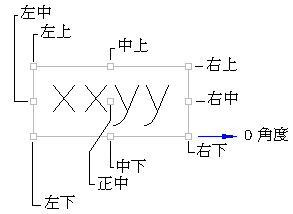
- 跨越外部線段
-
指定標示型式元件是否應該跨越外部線段。
註: 此設定僅適用於宗地線和曲線標示型式。- True:標示宗地的外部邊界線,而不標示個別宗地線段。例如,如果四個宗地共用一條外部邊界線,則使用此選項來標示合併的外部邊界線。
- False:標示個別宗地線段。
文字
- 內容
-
指定文字元件的內容。第一次建立文字元件時,依預設將顯示「標示文字」。
按一下「值」欄,然後按一下
 以開啟「文字元件編輯器」對話方塊,您可以從中建立和編輯標示內容。
以開啟「文字元件編輯器」對話方塊,您可以從中建立和編輯標示內容。 - 文字高度
-
指定文字的出圖高度。輸入大於零的正值。
- 旋轉角度
-
指定文字元件的角度。輸入正值或負值,或按一下
 以在圖面中選取角度。
以在圖面中選取角度。 角度方向永遠為逆時鐘方向,零 (0) 方向由錨定元件類型決定。
如果將文字元件錨定到圖徵,則將相對於「一般」頁籤上的以下「方位參考」設定來確定零方向:
- 物件:透過檢查物件的建構並測量該物件起點和終點之間的零角度,來計算零角度。如果物件為曲線,則零角度與曲線相切。
- 視圖:將零角度設定為等於世界座標系統 (WCS) 東方基準角度 (自左向右的水平方向)。
- 世界座標系統:將零角度設定為等於 WCS 東方基準角度 (自左向右的水平方向)。
如果將文字元件錨定到...
則零角度的測量方式為...
其他文字元件、圖塊元件和記號元件
沿著元件的零角度方向。
線元件或頂點箭頭元件
從線的起點到線的終點。
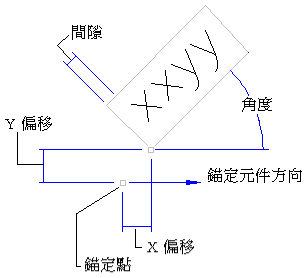
- 貼附
-
指定文字元件上貼附至錨定點的位置。「貼附」點根據文字周圍的矩形計算,透過包括「邊界」品類中指定的「間隙」值可確定矩形的大小。下圖展示了文字的貼附點:
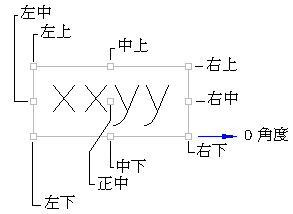
- X 偏移
-
指定貼附點與錨定點之間在 X 方向 (零角度方向) 上的偏移距離。
X 方向由文字元件所錨定至的物件決定。如果將文字元件錨定到標示插入點,則將相對於「一般」頁籤上的以下「方位參考」設定來確定 X 方向:
- 物件:透過檢查物件的建構並測量該物件起點和終點之間的零角度方向來計算 X 方向。如果物件為曲線,則零角度與曲線相切。
- 視圖:X 方向永遠為自左向右的水平方向,不管使用者座標系統 (UCS) 或 Dview 扭轉方向為何。
- 世界座標系統:X 方向與使用者座標系統 (UCS) 的東方基準角度 (自左向右的水平方向) 相同。
- Y 偏移
-
指定在 Y 方向 (即沿 X 方向逆時鐘旋轉 90 度) 上貼附點與錨定點之間的偏移距離。
- 允許曲線文字
-
指定是否沿曲線繪製文字以適用於曲線標示型式。
邊界
- 可見性
-
指定邊界是否可見。
- 類型
-
指定邊界的造型。
- 矩形:在文字元件周圍繪製矩形。
- 圓角矩形:在文字元件周圍繪製圓角矩形。
用於建立圓角矩形的半徑等於間隙值加上整個文字高度 (其中包括遞減字元、下標字元和上標字元) 的一半。
- 間隙
-
指定邊界與文字之間的距離。如果將「邊界可見性」設定為 False,仍然可以套用「間隙」。
- 背景遮罩
-
指定是否使用邊界造型和大小將遮罩套用至元件。